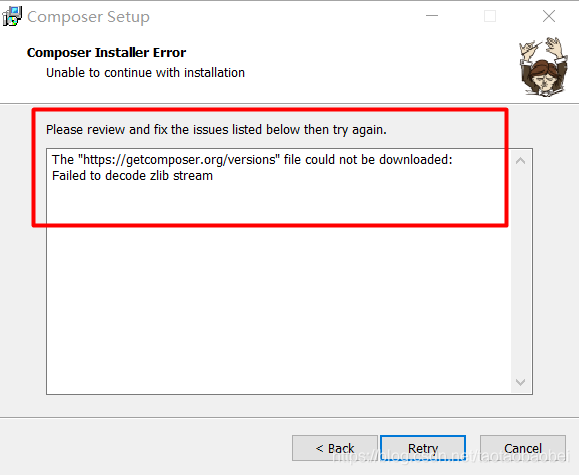
错误。
如果您是通过在Google中搜索此错误而进入此页面的,那么我认为您已尝试了在PC上安装Composer的所有方法,但这没有用,对吗?
您可能会遇到此错误“无法解码zlib流”。
发生这种情况是由于以下原因。
- 可能存在一些互联网连接问题。
- 也许“环境变量”中的PHP目录配置不正确。
- 也许您没有运行最新版本的PHP。
即将解决!
- 在任何驱动器中创建一个文件夹。
- 将其命名为“ Composer”或您喜欢的任何名称。
- 现在,在那个文件夹中
- 转到地址栏,输入“记事本”,然后按Enter!
- 在文件中写入下面给出的代码!
@ECHO OFF
Php“%〜dp0composer.phar”%*
- 另存为composer.bat在此文件夹中。
- 从Composer站点下载最新快照。“ Composer.phar”文件将被下载!
- 将其粘贴到与上面创建的composer.bat文件相同的目录中。
- 再次,转到地址栏,键入“ cmd”并按Enter。
- 在命令提示符(cmd)中,键入“ composer”,然后按Enter。
- 如果您看到比我的朋友大的带有文本动画的“作曲家”一词,则说明您已通过考试。如果此步骤不起作用,请分享评论。
- 现在,复制该“ Composer”命名文件夹。
- 将其粘贴到“ C:\ Users \ 用户名 \ AppData \ Roaming”中。用户名将是您计算机的登录名。
- 现在,再次打开cmd→键入“ composer”→按Enter。如果您看到大字体“ Composer”作为输出比做得好。
- 您已经成功在全局范围内安装了Composer!
- 如果第9步不起作用,请执行以下步骤!
- 按Windows + E→右键单击→属性。
- 单击高级系统设置→高级选项卡下的环境变量→编辑“路径”→添加“ C:\ Users \ 用户名 \ AppData \ Roaming \ Composer”。
- 单击“确定”,“确定”和“确定”,直到进入桌面!
- 现在,重复步骤9。如果失败,请在注释部分中提及错误。